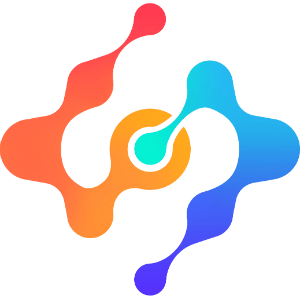饼图
饼图
饼图主要用于展示数据中各部分占总体的比例关系,尤其适合表现部分与整体之间的关系。通过将一个圆形分割成多个扇形区域,每个扇形的大小表示对应数据类别的占比。
属性
基础
组件标题: 用于在图层和节点编程中显示组件的名称。修改后在图层和节点编程中搜索组件时按照新标题进行搜索。1.1+
组件尺寸: 组件的宽度和高度,单位为
px。- 锁定纵横比::单击
 切换是否锁定纵横比,锁定时调整组件尺寸保持其宽度与高度的比例不变。 2024.3+
切换是否锁定纵横比,锁定时调整组件尺寸保持其宽度与高度的比例不变。 2024.3+
- 锁定纵横比::单击
组件位置: 组件在大屏中的位置,包括组件的横坐标和纵坐标,单位为
px。横坐标为组件左上角距离页面左边界的像素距离,纵坐标为组件左上角距离页面上边界的像素距离。隐藏时解析: 默认组件设置隐藏后组件不解析,组件配置的数据资源及交互事件,节点编程事件都不会执行。当开启隐藏时解析时,上述功能将执行。
提示
隐藏时解析常用于页面中不需要展示组件但要获取相关数据。
- 系列颜色: 扇区的颜色。默认情况下图表扇区的颜色为主题的颜色。
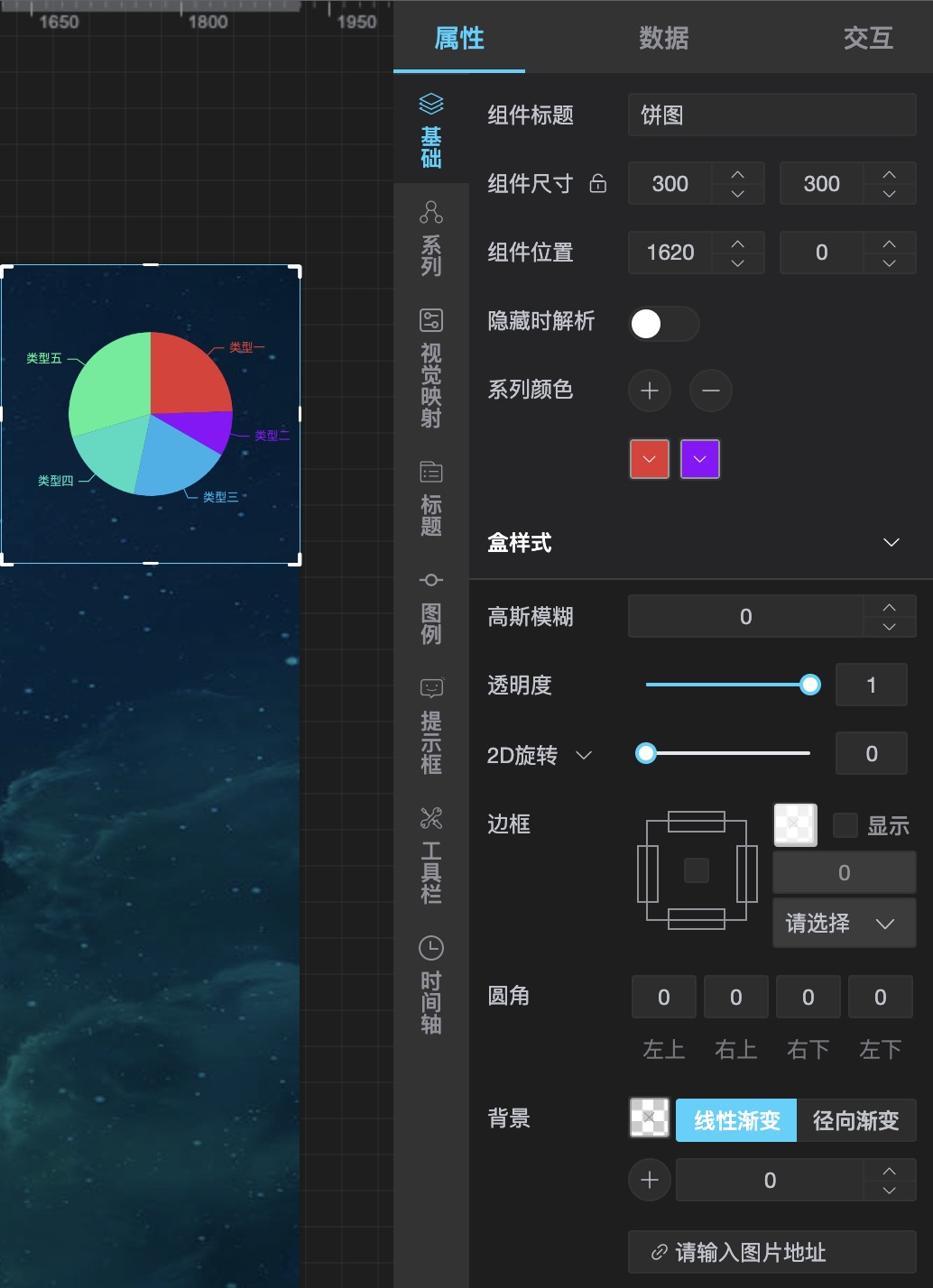
系列
添加系列: 点击
 添加新系列,默认为一个系列。
添加新系列,默认为一个系列。删除系列: 点击
 删除当前系列,仅剩一个系列时不允许删除。
删除当前系列,仅剩一个系列时不允许删除。系列名称: 用于提示框的显示、图例筛选,在节点编程中
导入数据和更新组件配置时用于指定对应的系列。南丁格尔玫瑰图: 是否展示成南丁格尔图,通过半径区分数据大小。可选
是、否、半径和面积。是: 饼图显示为南丁格尔玫瑰图。
否: 普通饼图。
半径: 扇区圆心角展现数据的百分比,半径展现数据的大小。
面积: 所有扇区圆心角相同,仅通过半径展现数据大小。
选择模式: 饼图扇区是否支持选中,可选
不可选、单选和多选。选中后的扇区样式在选中状态中进行配置。不可选: 饼图扇区禁止选择。
单选: 饼图扇区为单选模式。
多选: 饼图扇区为多选模式。
排布方式: 扇区数据的排列方式,可选
顺时针和逆时针。
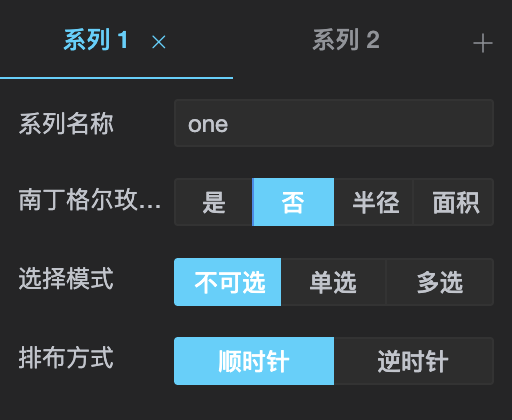
圆心坐标: 饼图的中心(圆心)坐标。
X坐标: 圆心的水平位置,支持
绝对值和百分比两种方式。Y坐标: 圆心的垂直位置,支持
绝对值和百分比两种方式。
饼图半径: 设置饼图的内圈半径和外圈半径。
内半径: 饼图的内圈半径,支持
绝对值和百分比两种方式。值为0时饼图为实心饼图,值大于0且小于外圈半径时饼图为环形饼图。外半径: 饼图的外圈半径。值越大饼图越大。
起始角度: 饼图第一个扇区的开始角度,值为0-360。
最小角度: 最小的扇区角度,用于防止某个值过小导致扇区太小影响交互。

普通状态: 饼图在预览/发布页面下的默认状态。
文本标签: 饼图上的文本标签,可用于说明图形的一些数据信息,例如值、名称等。
显示: 是否显示饼图文本标签,其余配置均在显示标签时生效。
内容格式器: 标签内容格式器,支持
字符串模板和回调函数两种形式。字符串模板可直接使用enter按键进行换行,回调函数返回的字符串可以用\n换行,支持从HETU内置函数中获取变量值。2024.5+打开编辑框: 点击输入框中
 打开编辑器,可在编辑器中修改内容。
打开编辑器,可在编辑器中修改内容。字符串模板变量:
{a}: 系列名。{b}: 数据名。{c}: 数据值。{d}: 百分比。
示例:
{b}: {d}回调函数: 可直接输入函数体,系统提供了两个参数
data和HETU。- 参数
data是内容格式器需要的单个数据资源。格式如下:
- 参数
{ // 数据名,类目名 name: string, // 传入的原始数据项 data: Object, // 传入的数据值 value: number|Array, // 百分比 percent: number }示例:
return data.name;- 参数
HETU是系统内置函数。可获取变量池中的变量值。
位置: 标签在饼图中展示的位置,可选
外侧、内部和中心。外侧: 文本标签展示在饼图外侧,标签通过引导线与扇区相连。
内部: 文本标签展示在饼图扇区中。
中心: 文本标签展示在饼图圆心。
文字距离: 文本标签与引导线的距离,仅在位置设为
外侧时生效。文字旋转: 文本标签旋转指定角度。值为 -90 度到 90 度,正值是逆时针。
文字偏移: 文本标签水平和垂直偏移量,第一个输入框为水平偏移量,第二个输入框为垂直偏移量。
水平偏移: 文本标签的水平偏移,值为正时向右偏移,值为负时向左偏移。
垂直偏移: 文本标签的垂直偏移,值为正时向下偏移,值为负时向上偏移。
文字行高: 文本标签单行高度,内容显示多行文本时生效。
标签对齐: 文本标签对齐方式,可选
默认、末端和文字。仅在位置设为外侧时生效。4.4+默认: 标签采用默认对齐方式,根据组件数据自动计算。
末端: 标签采用引导线末端对齐方式。
文字: 标签采用文字尾端对齐。
文字边距: 文本标签与边框距离,仅在位置设为
外侧且标签对齐方式设为文字时生效。宽高: 文本标签的宽度与高度,第一个输入框为文本标签的宽度,第二个输入框为文本标签的高度。
超出宽度: 文本内容超出设置的宽度展现方式,配置文本宽度时生效,可选
不处理、截断、换行和强制单词换行。不处理: 文本内容超出设置宽度时不做任何处理。
截断: 文本内容超出设置宽度时截断超出的内容。
换行: 文本内容超出设置宽度时文本自动换行。
强制单词换行: 文本内容超出设置宽度时文本自动换行,在英语等拉丁文中会强制单词内换行 。
末尾显示文本: 文本截断时末尾显示文本,默认值为
···,仅在超出宽度设为截断时生效。字体颜色: 文本标签字体颜色。默认标签颜色与扇区颜色一致。
字体大小: 文本标签字体大小,单位为
px。字体粗细: 文本标签字体粗细,可选
普通、加粗和更细。默认为普通。字体: 文本标签字体样式,可选系统内置的字体和自定义添加的字体。

图形样式
渐变色: 点击
 开启渐变色。
开启渐变色。渐变色方向: 每个扇区渐变色的方向,可为
正下到正上、左下到右上和右上到左下。正下到正上: 设置的两个颜色从上至下进行渐变,最上方显示第一个颜色,最下方显示第二个颜色。
左下到右上: 设置的两个颜色从左下角至右上角进行渐变,左下角显示第二个颜色,右上角显示第一个颜色。
右上到左下: 设置的两个颜色从右上角至左下角进行渐变,左下角显示第一个颜色,右上角显示第二个颜色。
渐变色范围: 设置渐变色的颜色范围。
初始颜色: 点击第一个颜色选择器
 设置渐变色的第一个颜色。
设置渐变色的第一个颜色。渐变范围: 拖动
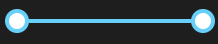 中滑块设置渐变范围,两侧滑块均可拖动。第一个滑块越靠右,则第一个颜色占比越高。第二个滑块越靠左,则第二个颜色越高。
中滑块设置渐变范围,两侧滑块均可拖动。第一个滑块越靠右,则第一个颜色占比越高。第二个滑块越靠左,则第二个颜色越高。结束颜色: 点击第一个颜色选择器
 设置渐变色的第二个颜色。
设置渐变色的第二个颜色。
颜色: 设置扇区的颜色,仅在
渐变色关闭时生效。描边颜色: 设置扇区描边颜色。
描边线宽: 设置扇区描边宽度。值为正数,值越大描边线越宽。
描边类型: 扇区描边类型,可选
实线、虚线和点线。圆角半径: 设置扇区圆角。值为正数,值越大圆角越明显。支持
绝对值和百分比两种数值类型。阴影属性:
点击
 设置阴影颜色。
设置阴影颜色。水平: 阴影的水平偏移量。值为0时阴影在组件下方,值大于0时阴影向右侧偏移,值小于0时阴影向左侧偏移。
垂直: 阴影的垂直偏移量。值为0时阴影在组件下方,值大于0时阴影向下方偏移,值小于0时阴影向下方偏移。
模糊: 阴影的模糊程度。值为0时阴影没有模糊效果,值越大阴影效果越明显。

视觉引导线: 饼图中的每个扇区与其对应的标签或数据之间的连线。仅在文本标签位置设为
外侧时生效。4.5+显示: 是否显示视觉引导线,未开启时,文本标签和扇区之间的连线不显示。
显示图形上方: 是否显示在图形上方。
第一段长度: 设置视觉引导线第一段的长度,单位为
px。第二段长度: 设置视觉引导线第二段的长度,单位为
px。是否平滑: 是否开启平滑视觉引导线,开启后两条引导线夹夹脚采用平滑过渡。默认不平滑。
最小夹角: 设置第一段引导线和扇区之间的最小夹角,以防止过小的夹角导致显示不美观。值为0-180度。
最大夹角: 设置第一段引导线和扇区之间的最大夹角。值为0-180度。
颜色: 设置视觉引导线颜色,默认颜色与扇区颜色一致。
宽度: 设置视觉引导线宽度。值为正数,值越大引导线越宽。
类型: 设置视觉引导线类型,可选
实线、虚线和点妆线。

高亮状态: 鼠标放到扇区上时高亮的扇区样式。
扇区放大: 扇区高亮时是否放大。
放大尺寸: 扇区放大开启时,可设置放大尺寸。值为正数,值越大放大效果越明显。
聚焦高亮: 在高亮扇区时,是否淡出其它数据的扇区以达到更好的聚焦效果。可选
取消、聚焦当前数据和聚焦当前所在系列。取消: 不淡出其它扇区,默认使用该配置。
聚焦当前数据: 只聚焦当前高亮的扇区。
聚焦当前所在系列: 聚焦当前高亮的扇区所在系列的所有扇区。
其属性配置与普通状态相同。
选中状态: 饼图选中扇区和样式。选择模式为
单选或多选时生效。其属性配置与普通状态相同。
标签布局: 标签的统一布局配置。该配置项是在每个系列默认的标签布局基础上,统一调整标签的(x, y)位置,标签对齐等属性以实现想要的标签布局效果。点击
 开启标签布局。
开启标签布局。隐藏重叠标签: 是否隐藏重叠标签。开启后当标签重叠时会隐藏重叠标签,默认为开启状态。
是否拖拽: 文本标签是否可以拖拽。开启后文本标签可用鼠标拖拽到任意位置,默认为关闭状态。
防止重叠: 标签重叠时是否挪动标签位置以防止重叠,可选
水平和垂直。水平: 重叠的标签水平方向依次位移。
垂直: 重叠的标签垂直方向依次位移。
标签旋转: 可设置标签的旋转角度。值为0-90,值为0时标签水平显示,值为90时标签垂直显示。
标签偏移: 标签相对于默认位置的偏移量。第一个输入框为在水平位置的偏移量,第二个输入框为垂直位置的偏移量。单位为
px。X 坐标: 以组件左上角为 (0,0) 点,标签在水平坐标的位置。支持
绝对值和百分比。值为正数,值越大标签位置越靠右侧。Y 坐标: 以组件左上角为 (0,0) 点,标签在垂直坐标的位置,支持
绝对值和百分比。值为正数,值越大标签位置越靠下方。水平对齐: 标签水平对齐方式,可选
左、中和右。垂直对齐: 标签垂直对齐方式,可选
上、中和下。标签宽高: 设置标签的宽度和高度。第一个输入框为标签的宽度,第二个输入框为标签的高度。单位为
px。
提示:
标签布局的属性开启后,文本标签中的布局相关属性会失效!
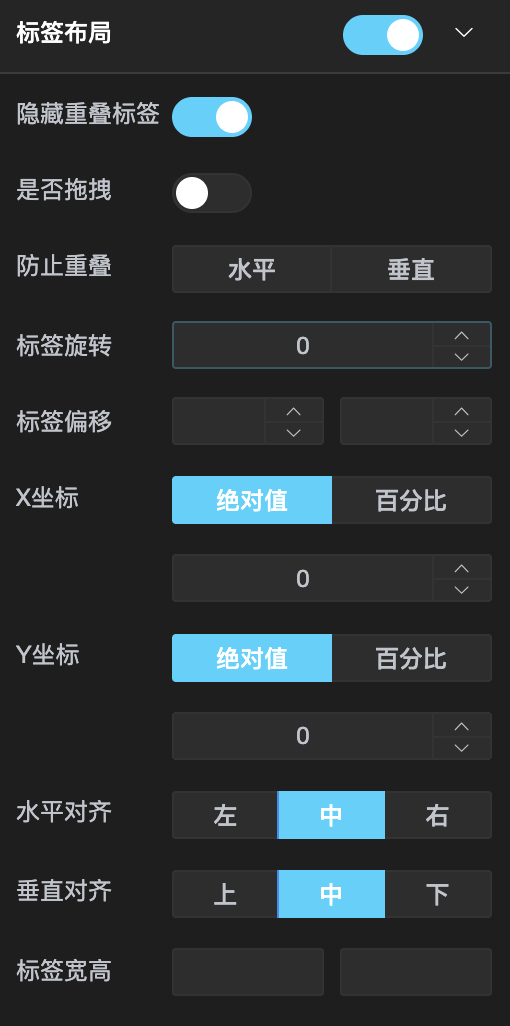
初始动画: 图表初始化渲染的动画配置。
开启动画: 图表渲染时是否启用动画。开启后图表初始化时展示图形具有动画效果。在性能较弱的终端机器查看大屏页面时建议关闭组件动画以节约性能开销。
动画时长(ms): 设置动画的时长。值越大动画持续时间越长。
缓动效果: 动画的缓动效果。
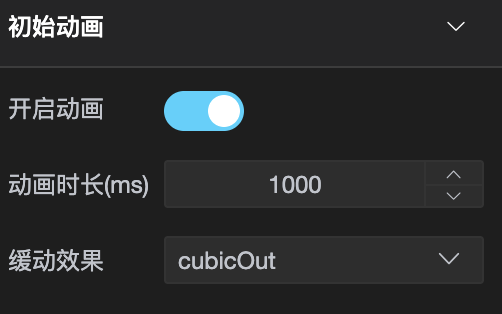
视觉映射
视觉映射可以设置指定数据维度和指定系列的图形展示颜色和图形类型。
当视觉映射为空时点击
 添加视觉映射。若已存在视觉映射点击
添加视觉映射。若已存在视觉映射点击 添加新的视觉映射。
添加新的视觉映射。显示控制器: 是否显示控制器。开启后展示视觉映射控制器,默认为不开启状态。无论是否开启视觉映射配置均生效。
类型: 视觉映射控制器的类型。可选
连续型和分段型。连续型: 任意两个数据点之间可以细分出无限多个数值。
分段型: 任意两个数据点之间的个数是有限的。
指定数据维度: 指定用数据的哪个维度,值为维度的索引值。默认取 data 中最后一个维度。
指定系列: 指定取哪个系列的数据,值为系列的索引值。默认取所有系列。
最小值: 指定视觉映射生效的最小值,用户必须进行设置。
最大值: 指定视觉映射生效的最大值,用户必须进行设置。默认值为 200。
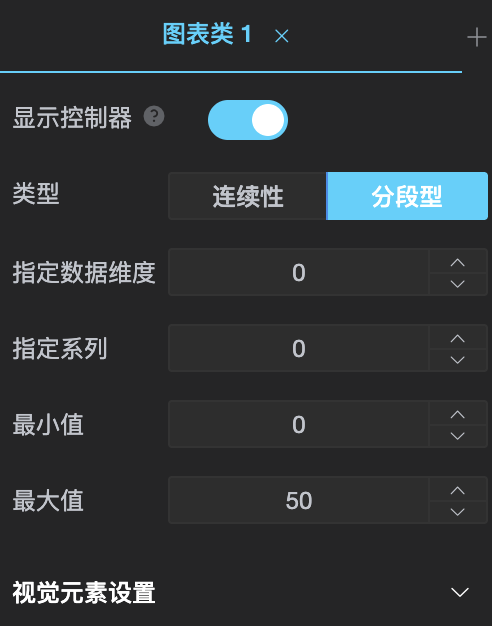
视觉元素设置
视觉颜色: 设置映射区域内组件图形的颜色,可添加多个颜色。颜色数量大于 1 时,以添加的颜色作为基准,形成一种渐变的色带,图形根据数据展示色带上的颜色。
图形类型: 指定数据维度、系列所展示的散点图形类型。仅在
散点图中生效。图形大小范围: 根据数据大小控制指定数据维度、系列所展示的散点图形的大小。仅在
散点图中生效。
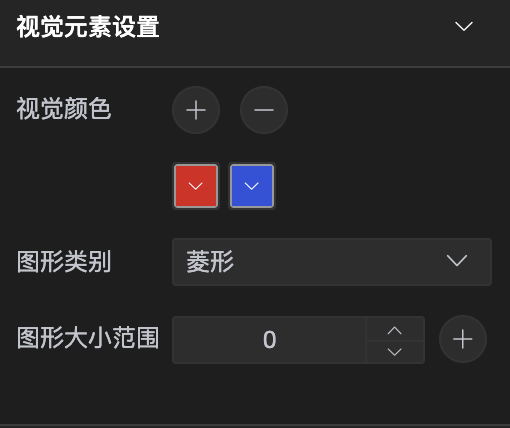
控制器设置
颜色: 设置映射控制器的颜色,可添加多个颜色。颜色数量大于1时,以添加的颜色作为基准,形成一种渐变的色带,图形根据数据展示色带上的颜色。
排列方式: 控制器的排列方式,可选
水平和垂直。水平: 视觉映射控制器水平方向展示。
垂直: 视觉映射控制器垂直方向展示。
水平对齐: 在水平方向上改变控制器的位置。可通过选择
左、中、右调整控制器的位置,也通过数值和百分比自定义其移动的距离。垂直对齐: 在垂直方向上改变控制器的位置。可通过选择
上、中、下调整控制器的位置,也通过数值和百分比自定义其移动的距离。两端文字: 控制器两端的文本。第一个输入框为控制器初端显示文本,第二个输入框为控制器末端显示文本。
文字距主体: 控制器与文字之间的距离。控制器类型为
连续型时,为两端文字与控制器之间的距离。分段型时为分段标签与控制器之间的距离。值为正数,值越大距离越远。小数精度: 数据展示保留小数位数,数据精度不够时用0补位。
反转控件: 将控制器反转,对应的两端文字也进行翻转。
鼠标联动高亮: 当鼠标悬浮在组件上时,鼠标位置对应的数值在图标中对应的图形元素会高亮。
图形置于文字: 控制器图形置于文字左边或右边。默认为左边。
图形宽度: 控制器图形的宽度。值为正数,值越大图形越宽。
图形高度: 控制器图形的高度。值为正数,值越大图形越高。
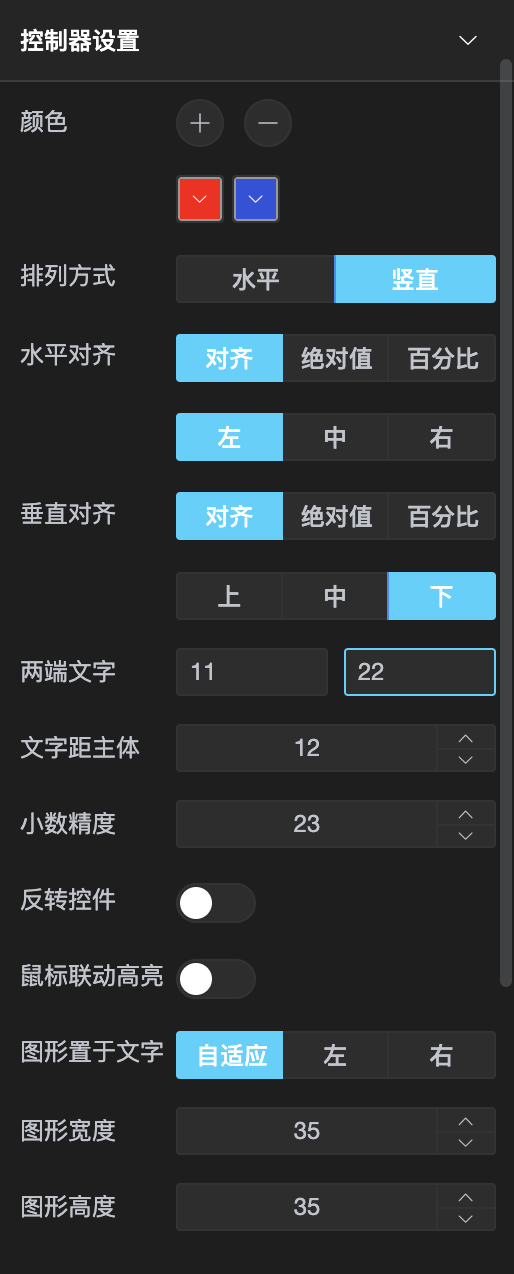
文字信息:
字体颜色: 控制器文字字体的颜色。
字体大小: 控制器文字字体的大小。值为正数,值越大字体越大。
字体粗细: 控制器文字字体的粗细,可选
普通、加粗和更细。默认为普通。字体: 选择控制器文字的字体,可选系统内置字体和自定义字体。
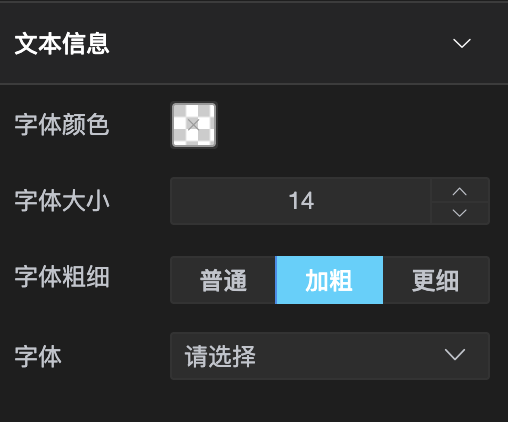
手柄设置: 仅在类型为
连续型时生效。是否拖动: 是否展示控制器手柄,开启后可以拖拽调整选中的范围。默认为开启状态。
拖拽实时更新: 手柄拖拽时组件是否根据选中范围的数据实时更新。
手柄图形: 控制器手柄的样式,可选
圆、矩形和三角形。默认为圆角矩形。手柄大小: 控制器手柄的大小。值为正数,值越大手柄越大。
描边属性: 可调整手柄其描边的颜色、描边样式及宽度。
描边颜色: 手柄描边颜色。描边宽度大于 0 时生效。
描边样式: 手柄描边样式,可选
实线、点状线和虚线。默认为实线。描边宽度: 手柄描边宽度。值为正数,值越大描边越宽。
阴影属性: 自定义描边在垂直方向和水平方向上的阴影,并定义阴影颜色,同时可以设置描边的模糊效果。
水平: 阴影的水平偏移量。值为 0 时阴影在手柄下方,值大于 0 时阴影向右侧偏移,值小于 0 时阴影向左侧偏移。
垂直: 阴影的垂直偏移量。值为 0 时阴影在手柄下方,值大于 0 时阴影向下方偏移,值小于 0 时阴影向下方偏移。
模糊: 阴影的模糊程度。值为 0 时阴影没有模糊效果,值越大阴影效果越明显。
指示器设置: 指示器在鼠标移到组件上,或者在移到系列图形上联动高亮的时候出现。仅在类型为
连续型时生效。指示器图形: 指示器的形状,可选
圆、矩形和三角形。默认为圆形。指示器大小: 指示器的大小。值为正数,值越大指示器越大。
描边属性: 可调整指示器其描边的颜色、形状及大小。
描边颜色: 指示器描边颜色。描边宽度大于 0 时生效。
描边样式: 指示器描边样式,可选
实线、点状线和虚线。默认为实线。描边宽度: 指示器描边宽度。值为正数,值越大描边越宽。
阴影属性: 自定义指示器在垂直方向和水平方向上的阴影,并定义阴影颜色,同时可以设置描边的模糊效果。
水平: 阴影的水平偏移量。值为 0 时阴影在指示器下方,值大于 0 时阴影向右侧偏移,值小于 0 时阴影向左侧偏移。
垂直: 阴影的垂直偏移量。值为 0 时阴影在指示器下方,值大于 0 时阴影向下方偏移,值小于 0 时阴影向下方偏移。
模糊: 阴影的模糊程度。值为 0 时阴影没有模糊效果,值越大阴影效果越明显。
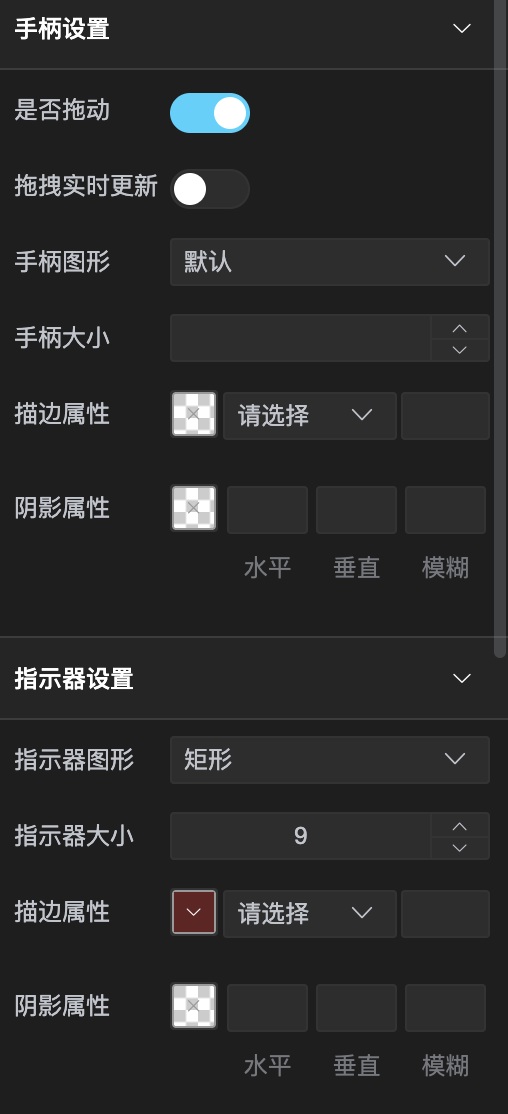
分段信息: 仅在类型为
分段型时生效。自动分段: 是否开启自动分段。默认为开启状态。连续数据,会自动平均切分为 5 段。取值的范围通过
最小值和最大值指定。添加分段: 点击
 添加分段配置,仅在关闭自动分段时生效。
添加分段配置,仅在关闭自动分段时生效。分段区间: 设置当前分段的区间。第一个输入框为区间开始值,第二个输入框为区间结束值。未设置时为全部数据。
分段标签: 分段图形的文字标签,其文字样式在文本信息中设置。
分段指示器设置: 仅在类型为
分段型时生效。显示文本: 是否显示每个分段的文本标签。默认为开启状态。
图元间距: 每两个分段图形之间的间隔,单位为 px。值为正数,值越大间隔越大。
默认图形: 分段信息展示的图形,可选
圆、矩形和三角形。默认为圆角矩形。分割段数: 分段指示器分割的段数。默认分割为 5 段。仅关闭自动分段时生效。
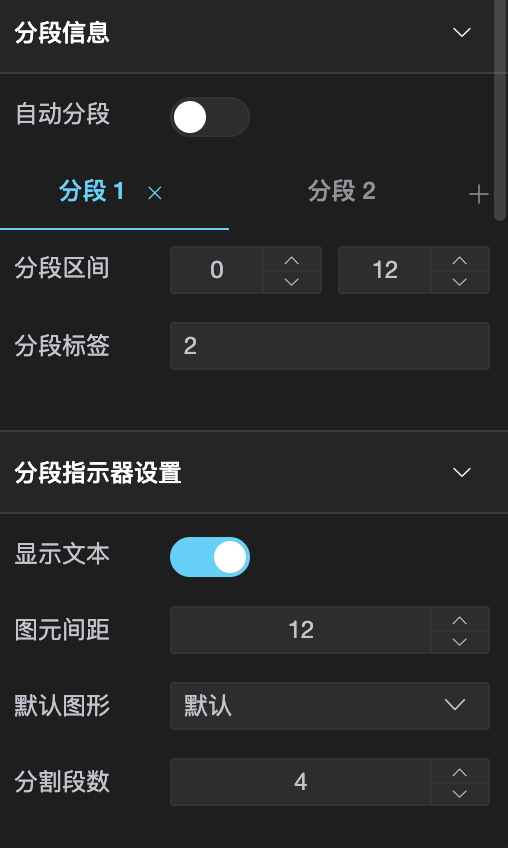
标题
标题通常对图表进行概括性说明,包含主标题和副标题。
显示标题: 组件是否显示标题。默认为不显示。
内容
标题
主: 可设置主标题展示的内容。
副: 可设置副标题展示的内容。
超链接: 可对组件标题进行链接配置,实现页面跳转。
主: 配置主标题跳转链接,以打开新窗口的形式进行跳转。仅在开启标题且主标题内容不为空时可用。
副: 配置副标题跳转链接,以打开新窗口的形式进行跳转。仅在开启标题且副标题内容不为空时可用。
位置
水平对齐: 主副标题在水平方向的位置,可选
对齐、绝对值和百分比。对齐: 主副标题在水平方向对齐方式,可选
左、中和右。绝对值: 主副标题与组件左上角的水平间距,单位为
px。百分比: 主副标题与组件左上角的水平间距,单位为
%。
垂直对齐: 主副标题在垂直方向的位置,可选
对齐、绝对值和百分比。对齐: 主副标题在水平方向对齐方式,可选
上、中和下。绝对值: 主副标题与组件左上角的垂直间距,单位为
px。百分比: 主副标题与组件左上角的垂直间距,单位为
%。
外观
内边距: 主副标题距组件上下左右的边距。值越大边距越大。
主副间隔: 主标题与副标题之间的间隔。值越大间隔越大。
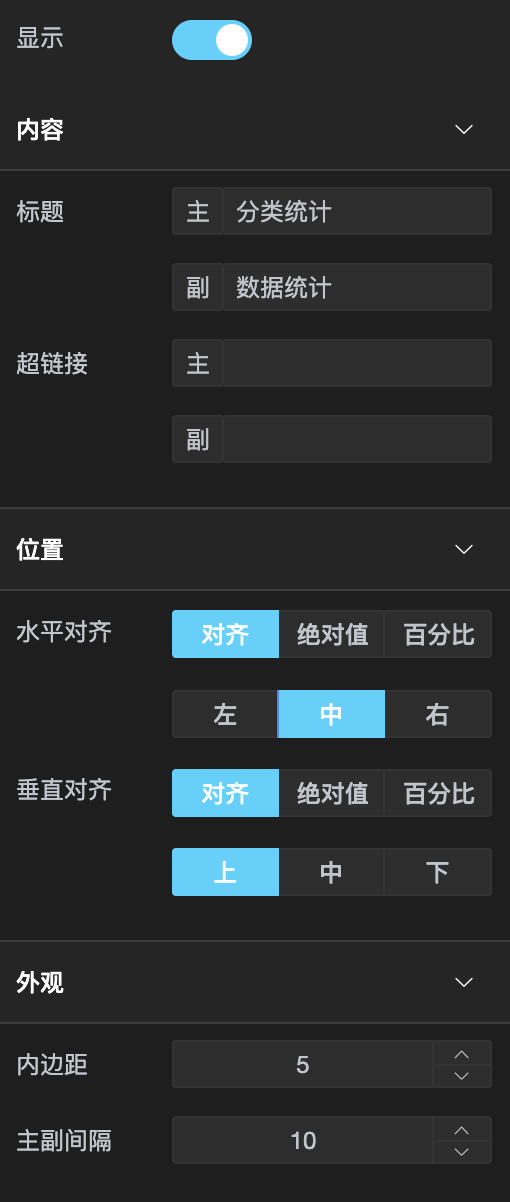
主标题文本样式
字体颜色: 可设置主标题文字颜色。默认颜色跟随主题变化。
字体大小: 主标题文字大小。值为正数,值越大字体越大。单位为
px。字体粗细: 主标题字体粗细,可选
普通、加粗和更细。字体: 主标题字体样式,可选系统内置字体和自定义字体。
副标题文本样式
字体颜色: 可设置副标题文字颜色。默认颜色跟随主题变化。
字体大小: 副标题字体大小。值为正数,值越大字体越大。单位为
px。字体粗细: 副标题字体粗细,可选
普通、加粗和更细。字体: 副标题字体样式,可选系统内置字体和自定义字体。
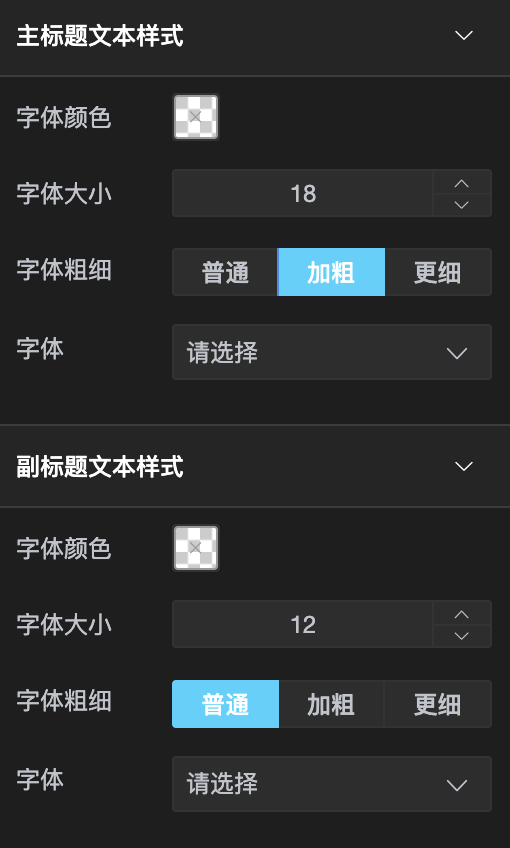
图例
图例可以通过颜色、图标等形式标识图表中的不同数据系列,使用户能够快速识别每个系列对应的数据。
用户可以通过点击图例来显示或隐藏对应的数据系列,方便动态调整图表展示的内容。
显示图例: 组件是否显示图例。
选择类型: 设置图例的类型,可选
普通图例和分页图例。
提示:
设置分页图例时,不一定出现翻页控件。翻页图例出现的条件是,当前图例区域不足以容纳所有图例,一种是图例较多时,一种是当前图例区域较小时,区域大小设置在 区域/位置。
选中模式: 设置图例选择的模式,控制是否可以通过点击图例改变系列的显示状态。可选
不可选、单选和多选。图标: 设置图例展示的图标样式,可选
圆、矩形、圆矩形、三角形、菱形和取消图标。图例间距: 设置每两个图例之间的间距。值越大图例间隔越远。
图例宽度: 设置图例图形的宽度。值越大图形越宽。
图例高度: 设置图例图形的高度。值越大图形越高。
内容格式器: 用来格式化图例文本,支持字符串模板和回调函数两种形式。字符串模板可直接使用
enter按键进行换行,回调函数返回的字符串可以用\n换行。支持从HETU内置函数中获取变量值。2024.5+字符串模板:
{name}回调函数: 可直接输入函数体,系统提供了两个参数
data和HETU。return data;
区域/位置
排列方式: 设置图例列表的布局朝向,可选
水平和垂直。水平: 图例从左至右依次排开。
垂直: 图例从上至下依次排开。
区域宽度: 设置图例区域的宽度,仅在排列方式选择水平排列时生效。
区域高度: 设置图例区域的高度,仅在排列方式选择垂直排列时生效。
水平位置: 图例在水平方向的位置,可选
对齐、绝对值和百分比。对齐: 图例在水平方向对齐方式,可选
左、中和右。绝对值: 图例与组件左上角的水平间距,单位为
px。百分比: 图例与组件左上角的水平间距,单位为
%。
垂直位置: 图例在垂直方向的位置,可选
对齐、绝对值和百分比。对齐: 图例在水平方向对齐方式,可选
上、中和下。绝对值: 图例与组件左上角的垂直间距,单位为
px。百分比: 图例与组件左上角的垂直间距,单位为
%。
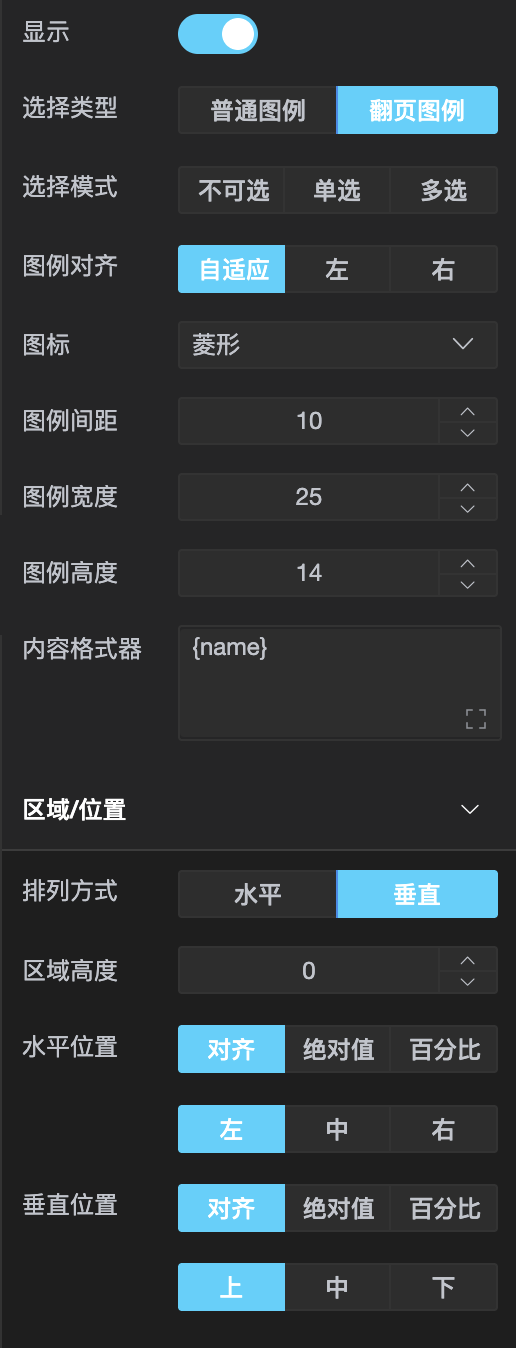
文字样式
字体颜色: 设置图例的字体颜色。默认颜色跟随主题。
字体大小: 设置图例字体的大小。值越大,图例字体越大。
字体粗细: 设置图例字体的粗细,可选
普通、加粗和更细。字体: 设置图例字体的样式,可选系统内置字体和自定义字体。
背景块设置 设置图例背景区域的样式
内边距: 设置图例在背景区域中上下左右的间距。值越大,间距越大。
背景色: 设置背景区域的颜色。默认无颜色。
边框色: 设置背景区域的边框颜色。
边框线宽: 设置背景区域边框线的宽度。值越大,边框越宽。
圆角半径: 设置背景区域四个角的圆角样式。
阴影颜色: 设置背景区域的阴影颜色。
阴影大小: 设置背景区域的阴影模糊效果。值为0时阴影没有模糊效果,值越大阴影效果越明显。
X 轴偏移: 阴影的水平偏移量。值为0时阴影在背景区域下方,值大于0时阴影向右侧偏移,值小于0时阴影向左侧偏移。
Y 轴偏移: 阴影的垂直偏移量。值为0时阴影在背景区域下方,值大于0时阴影向下方偏移,值小于0时阴影向下方偏移。

全选/反选功能设置
开启: 是否开启控件。开启时显示全选/反选控件,默认不开启
选择器位置: 设置全选/反选按钮在图例区域的位置,可选
起始和结束。选择起始时按钮位于图例开始位置,选择结束时按钮位于图例尾端。按钮间距: 全选与反选两个按钮之间的距离。值越大两个按钮之间距离越大。
据图例: 全选/反选按钮与图例之间的距离。值越大按钮与图例之间距离越大。
文本标签:
内边距: 按钮文字在控件内上下左右四个边框的距离。值越大距离越高。
背景色: 设置控件的背景色。默认无颜色。
边框色: 设置控件的边框颜色。
边框宽度: 设置控件的边框宽度。值越大边框越宽,值为0时不显示边框。
圆角半径: 设置控件四个方向的圆角。值越大圆角越明显。
阴影颜色: 设置控件的阴影颜色。
阴影大小: 设置控件的阴影模糊效果。值为0时阴影没有模糊效果,值越大阴影效果越明显。
X 轴偏移: 阴影的水平偏移量。值为0时阴影在控件下方,值大于0时阴影向右侧偏移,值小于0时阴影向左侧偏移。
Y 轴偏移: 阴影的垂直偏移量。值为0时阴影在控件下方,值大于0时阴影向下方偏移,值小于0时阴影向下方偏移。
高亮文本标签: 属性设置同 文本标签

分页设置 仅在选择类型为
分页图例时可配置。按钮间距: 上页与下页两个按钮之间的距离。值越大两个按钮之间距离越大。
距图例: 翻页按钮与图例之间的距离。值越大按钮与图例之间距离越大。
位置: 翻页按钮在图例区域的位置,可选
起始和结束。选择起始时按钮位于图例开始位置,选择结束时按钮位于图例尾端。翻页按钮与全选/反选按钮位置都设为起始时,全选/反选按钮在前。翻页按钮与全选/反选按钮位置都设为结束时,全选/反选按钮在后。按钮颜色: 设置翻页按钮的颜色。
禁按颜色: 设置翻页按钮禁止点击时的颜色。
按钮大小: 设置翻页按钮的大小。值越大按钮越大。
字体颜色: 设置分页字体颜色。
字体大小: 设置分页字体大小。值越大字体越大。
字体粗细: 设置分页字体粗细,可选
普通、加粗和更细。字体: 设置分页字体的样式,可选系统内置字体和自定义字体。
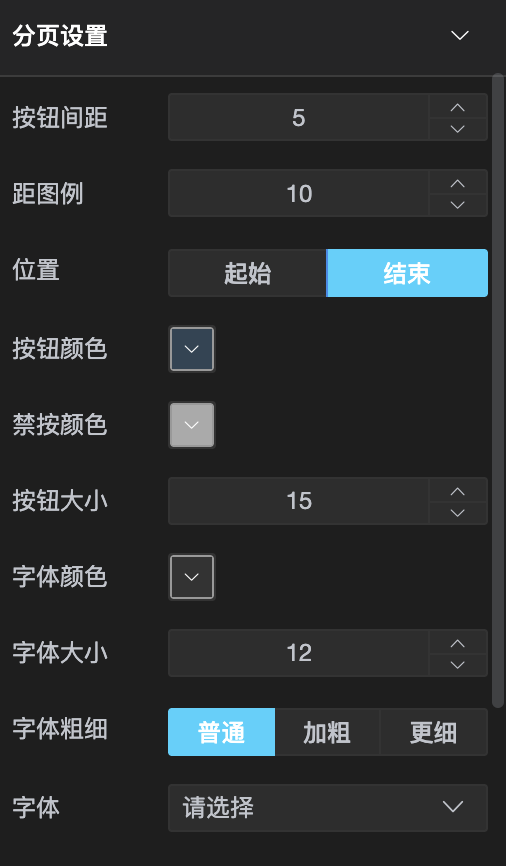
提示框
适用于在用户与图表交互时显示详细的数据信息。
显示: 组件是否显示提示框。
显示类型: 提示框内展示内容的类型,可选
组件或模版。2024.3+组件: 选择需要在提示框内展示的组件。禁止选择自身作为提示组件,不允许选在自身的父组件作为提示组件。仅在显示类型为
组件时可配置。2024.3+模板: 可在模版输入框中输入提示框中内容。支持字符串模板和回调函数两种形式;若当前组件不是图表组件或者地图组件,模版输入框内可以输入html标签。仅在显示类型为
模版时可配置。- 字符串模板
模板变量有
{a},{b},{c},{d},{e},分别表示系列名,数据名,数据值等。 在触发点为坐标轴的时候,会有多个系列的数据,此时可以通过{a0},{a1},{a2}这种后面加索引的方式表示系列的索引。 不同图表类型下的{a},{b},{c},{d}含义不一样。 其中变量{a},{b},{c},{d}在不同图表类型下代表数据含义为:折线(区域)图、柱状(条形)图、K 线图 :
{a}(系列名称),{b}(类目值),{c}(数值),{d}(无)散点图(气泡)图 :
{a}(系列名称),{b}(数据名称),{c}(数值数组),{d}(无)地图 :
{a}(系列名称),{b}(区域名称),{c}(合并数值),{d}(无)饼图、仪表盘、漏斗图:
{a}(系列名称),{b}(数据项名称),{c}(数值),{d}(百分比)回调函数
return data;
触发方式: 设置提示框被触发的方式,可选
悬停、点击和悬停或点击。2024.3+悬停: 鼠标指针移动到组件或组件图形上时展示提示框。
点击: 鼠标左键点击组件或组件图形上时展示提示框。
悬停或点击: 悬停或点击二者都可以触发提示框展示。
显示位置: 选择提示框的展示位置,可选
内部中心、上边、左边、下边和右边。2024.3+触发点: 提示框显示的触发位置,可选
坐标轴或数据项触发。仅在当前组件为图表组件或者地图组件时可设置。坐标轴: 坐标轴触发,主要在柱状图,折线图等会使用类目轴的图表中使用。
数据项: 数据项图形触发,主要在
散点图、饼图等无类目轴的图表中使用。
多系列排序: 用来选择系列在提示框内的展示顺序,可选
根据系列升序、根据系列降序、根据数据升序、根据数据降序。仅在当前组件为图表组件或者地图组件且显示类型为模版时设置。外观
背景颜色: 设置提示框的背景颜色。
边框颜色: 设置提示框的边框颜色。
边框宽度: 设置提示框的边框宽度。值越大边框越宽。
内边距: 设置提示框上下左右四边与内容之间的距离。值越大距离越大。
文本样式 仅在显示类型为
模版时可设置。字体颜色: 设置提示框显示内容的字体颜色。
字体大小: 设置提示框显示内容的字体大小。
字体粗细: 设置提示框显示内容的字体粗细,可选
普通、加粗、更细。字体: 设置提示框显示内容的样式,可选系统内置字体和自定义字体
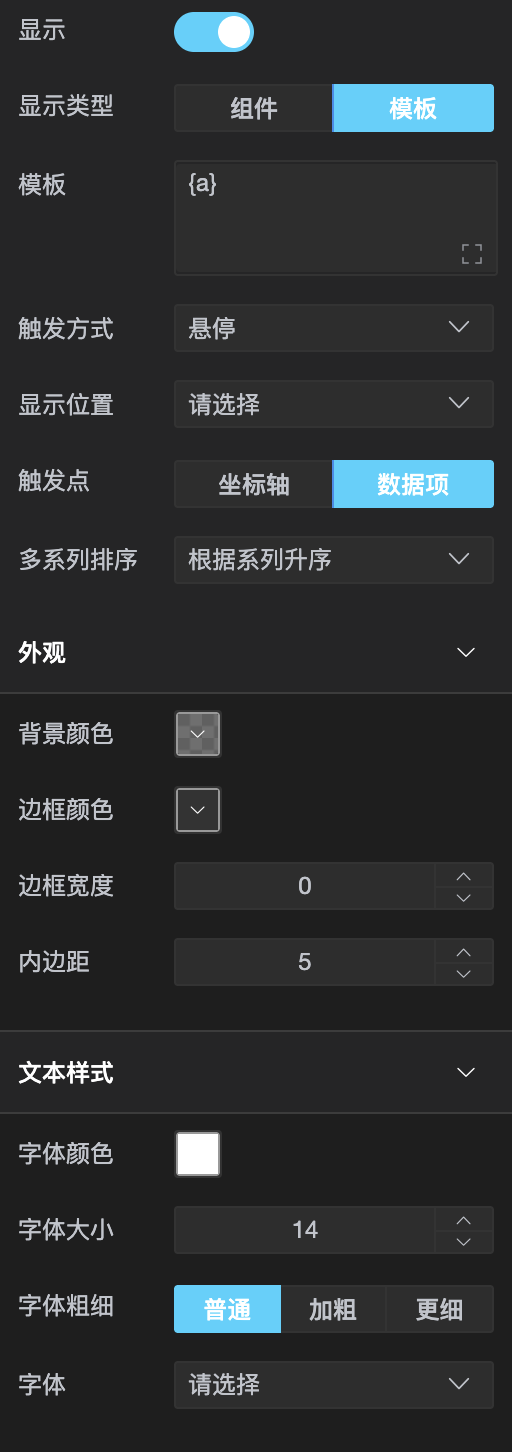
工具栏
为用户提供了一系列便捷的工具,用于与图表进行交互或对图表进行操作。
显示: 组件是否显示功能按钮。
功能按钮
保存为图片按钮: 将当前图表保存为图片。仅在开启工具栏显示且开启当前按钮显示时生效。
还原按钮: 恢复图表的初始状态。仅在开启工具栏显示且开启当前按钮显示时生效。
数据视图按钮: 以表格形式查看图表的数据。仅在开启工具栏显示且开启当前按钮显示时生效。
位置朝向
排列方式: 功能按钮的布局朝向,可选
水平、垂直。水平对齐: 功能按钮在水平方向的位置,可选
对齐、绝对值和百分比。对齐: 功能按钮在水平方向对齐方式,可选
左、中和右。绝对值: 功能按钮与组件左上角的水平间距,单位为
px。百分比: 功能按钮与组件左上角的水平间距,单位为
%。
垂直对齐: 功能按钮在垂直方向的位置,可选
对齐、绝对值和百分比。对齐: 功能按钮在水平方向对齐方式,可选
上、中和下。绝对值: 功能按钮与组件左上角的垂直间距,单位为
px。百分比: 功能按钮与组件左上角的垂直间距,单位为
%。
图表尺寸
图标大小: 功能按钮的大小。值越大,按钮图标越大。
间隔: 功能按钮之间的距离。值越大,按钮之间的距离越大。
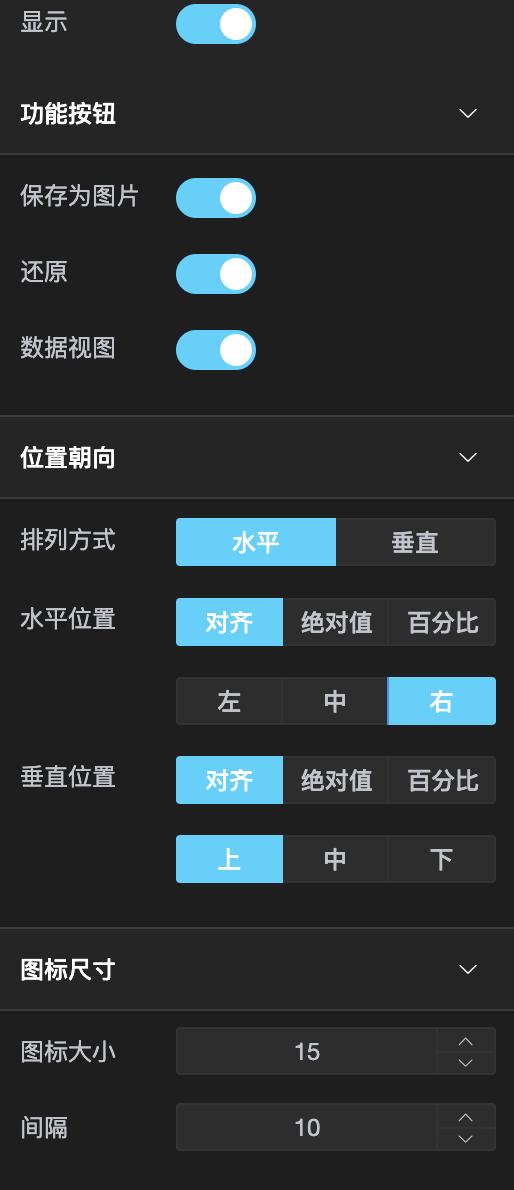
时间轴
用于展示时间序列数据,用户可以通过滑动或点击时间轴上的节点,查看不同时间点的数据状态。
显示: 是否开启时间轴,组件初始化不开启时间轴。开启后需在数据配置面板添加对应的时间轴字段配置。
轴的类型: 设置时间轴数据类型,可选
数值轴、类目轴、时间轴。设置为时间轴时,组件会对值进行时间格式转换。当前选中项: 设置默认选中时间轴的数据项。值为数据索引。
自动播放: 设置是否自动播放。开启后组件渲染完成会自动切换数据。
循环播放: 设置是否循环播放。开启后当播放到最后一组数据时继续从第一组数据开始播放。
反向播放: 设置是否反向播放。开启后数据从后至前进行播放。
拖拽更新: 设置是否可以拖拽改变时间点。开启后可用鼠标拖拽轴线上的时间点进行更新组件。
反向放置: 设置进度条是否反向放置。开启后进度条从后至前渲染数据。
时间间隔: 设置时间轴自动播放的时间间隔。值越大,间隔时间越长。
摆放方式: 设置时间轴摆放方式,可选
水平、垂直两个方向。左边距: 设置时间轴与组件左边的距离,可选
自适应、绝对值、百分比。右边距: 设置时间轴与组件右边的距离,可选
自适应、绝对值、百分比。上边距: 设置时间轴与组件上边的距离,可选
自适应、绝对值、百分比。下边距: 设置时间轴与组件下边的距离,可选
自适应、绝对值、百分比。标记图形: 设置时间轴轴线上时间点的显示图形,可选
无、圆、矩形、三角形。默认为圆。标记大小: 设置时间轴轴线上时间点图形的大小。值越大图形越大。
旋转角度: 设置时间轴轴线上时间点图形的旋转角度值。
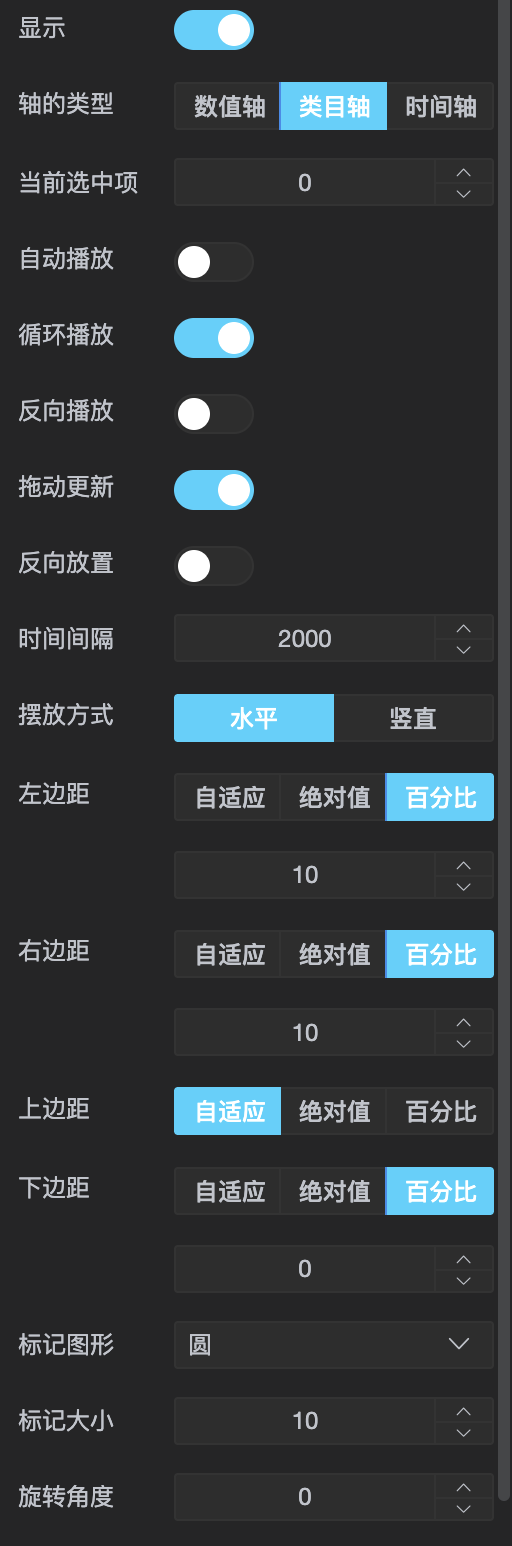
轴线
普通状态
显示: 设置是否显示时间轴的轴线。默认为开启状态。
颜色: 设置轴线的颜色。
宽度: 设置轴线的宽度。值越大轴线越宽,默认轴线宽度为1
类型: 设置轴线样式,可选
实线、虚线、点状线。
完成状态4.5+
颜色: 设置播放完成后轴线的颜色。
宽度: 设置播放完成后轴线的宽度。值越大轴线越宽,默认轴线宽度为1
类型: 设置播放完成后轴线样式,可选
实线、虚线、点状线。
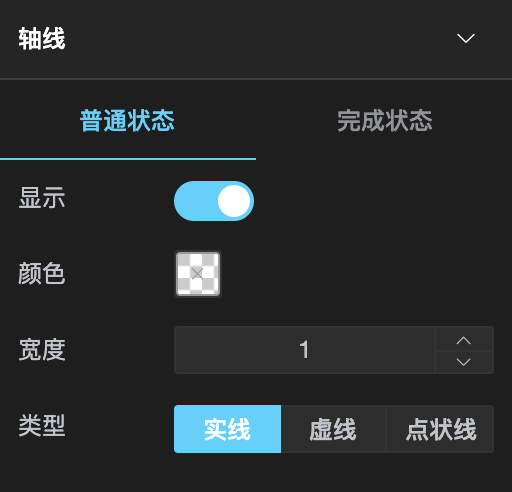
文本标签
文本标签: 设置时间轴的文本标签,可用于说明图形的一些数据信息,例如值、名称等。
显示: 时间轴上时间点是否显示文本标签。默认为开启状态。
内容格式器: 用来格式化时间轴文本,支持字符串模板和回调函数两种形式。字符串模板可直接使用
enter按键进行换行,回调函数返回的字符串可以用\n换行。支持从HETU内置函数中获取变量值。2024.5+字符串模板:
{name}回调函数: 可直接输入函数体,系统提供了两个参数
data和HETU。
return data;字体颜色: 设置文本标签字体的颜色。
字体大小: 设置文本标签字体的大小。值越大字体越大。
字体粗细: 设置文本标签字体粗细,可选
普通、加粗、更细。字体: 设置文本标签字体样式,可选系统内置字体与自定义字体。
标签位置: 设置文本标签与轴线的距离。值越大距离越大。
旋转角度: 设置文本标签旋转的角度。
对齐方式: 设置文本标签对齐方式,可选
左、中、右。
高亮标签: 同 文本标签
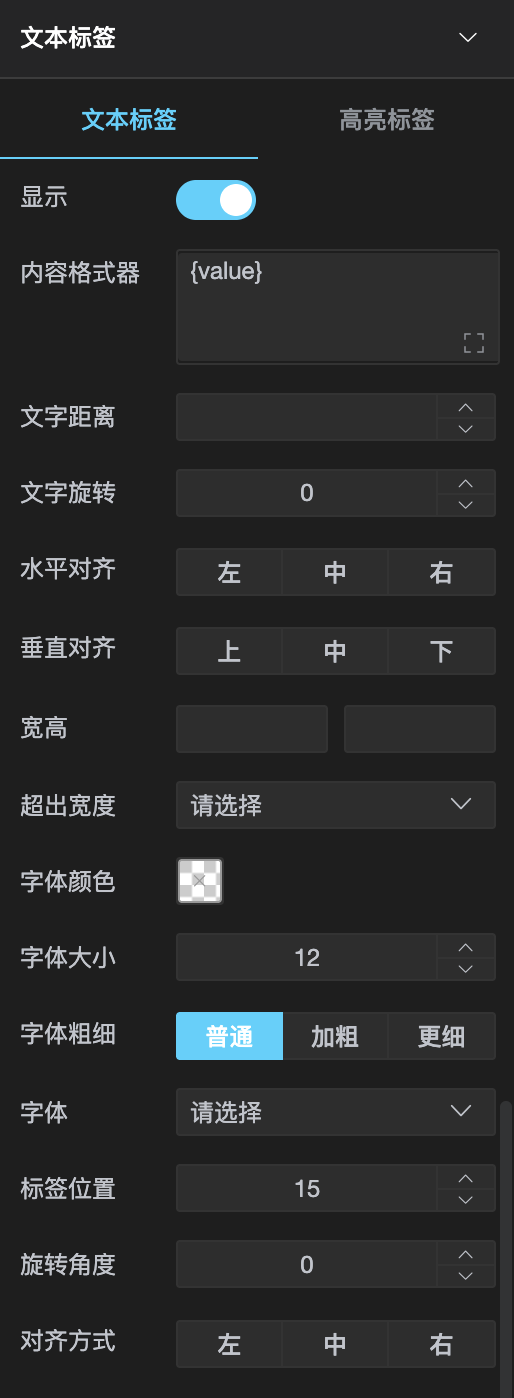
图形样式
渐变色: 点击
 开启渐变色。
开启渐变色。渐变色方向: 每个图形渐变色的方向,可为
正下到正上、左下到右上和右上到左下。正下到正上: 设置的两个颜色从上至下进行渐变,最上方显示第一个颜色,最下方显示第二个颜色。
左下到右上: 设置的两个颜色从左下角至右上角进行渐变,左下角显示第二个颜色,右上角显示第一个颜色。
右上到左下: 设置的两个颜色从右上角至左下角进行渐变,左下角显示第一个颜色,右上角显示第二个颜色。
渐变色范围: 设置渐变色的颜色范围。
初始颜色: 点击第一个颜色选择器
 设置渐变色的第一个颜色。
设置渐变色的第一个颜色。渐变范围: 拖动
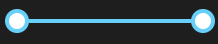 中滑块设置渐变范围,两侧滑块均可拖动。第一个滑块越靠右,则第一个颜色占比越高。第二个滑块越靠左,则第二个颜色越高。
中滑块设置渐变范围,两侧滑块均可拖动。第一个滑块越靠右,则第一个颜色占比越高。第二个滑块越靠左,则第二个颜色越高。结束颜色: 点击第一个颜色选择器
 设置渐变色的第二个颜色。
设置渐变色的第二个颜色。
颜色: 设置图形的颜色,仅在
渐变色关闭时生效。描边颜色: 设置图形的描边颜色。
描边线宽: 设置图形的描边宽度。值为正数,值越大描边线越宽。
描边类型: 设置图形描边类型,可选
实线、虚线和点线。圆角半径: 设置图形的圆角。值为正数,值越大圆角越明显。支持
绝对值和百分比两种数值类型。阴影属性:
点击
 设置阴影颜色。
设置阴影颜色。水平: 阴影的水平偏移量。值为0时阴影在组件下方,值大于0时阴影向右侧偏移,值小于0时阴影向左侧偏移。
垂直: 阴影的垂直偏移量。值为0时阴影在组件下方,值大于0时阴影向下方偏移,值小于0时阴影向下方偏移。
模糊: 阴影的模糊程度。值为0时阴影没有模糊效果,值越大阴影效果越明显。
高亮图形: 同 图形样式
完成状态: 同 图形样式
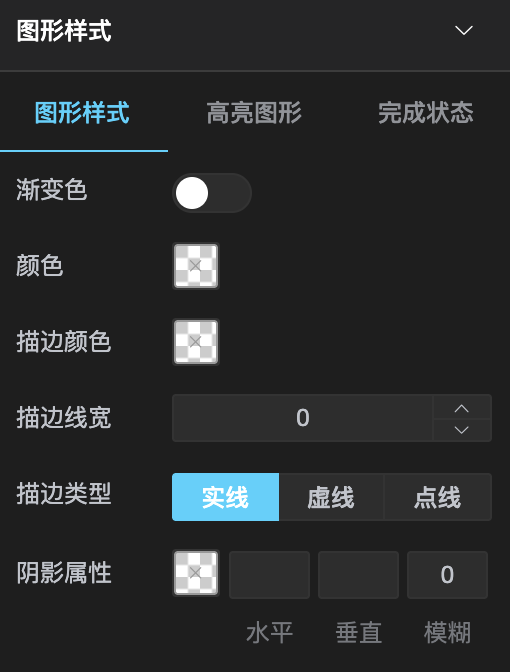
按钮设置
按钮设置: 对时间轴的按钮进行设置,例如播放按钮。
播放按钮: 时间轴是否添加播放按钮控件。默认为开启状态。
前进按钮: 时间轴是否添加前进按钮控件。默认为开启状态。
后退按钮: 时间轴是否添加后退按钮控件。默认为开启状态。
按钮尺寸: 时间轴已添加按钮的大小。值越大按钮越大。
按钮间隔: 按钮之间的距离。值越大距离越大。
颜色: 设置按钮的颜色。
边框颜色: 设置按钮边框线的颜色。
边框宽度: 设置按钮边框线的宽度。值越大边框越宽。
高亮按钮: 高亮按钮是设置按钮高亮的状态。仅对已经添加的按钮生效。
颜色: 高亮按钮的颜色。
边框颜色: 高亮按钮的边框线颜色。
边框线宽: 高亮按钮边框线宽度。
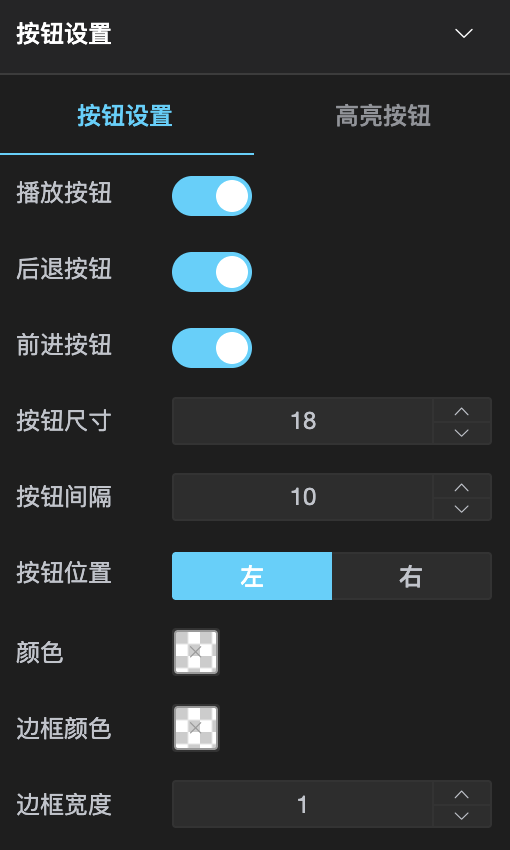
当前按钮设置
标记图形: 设置时间轴上当前时间点显示图形,可选
无、圆、矩形、三角形。默认为圆。标记大小: 设置当前时间点图标大小。值越大图标越大。
旋转角度: 设置当前时间点图标旋转的角度值。
颜色: 设置当前时间点图形的颜色。
边框颜色: 设置当前时间点图形的边框线颜色。
边框线宽: 设置当前时间点图形的边框线宽度。值越大边框越宽。
开启动画: 播放时组件是否启用动画。
动画时长(ms): 设置动画的持续时间。值越大持续时间越长
缓动效果: 设置动画的缓动效果。
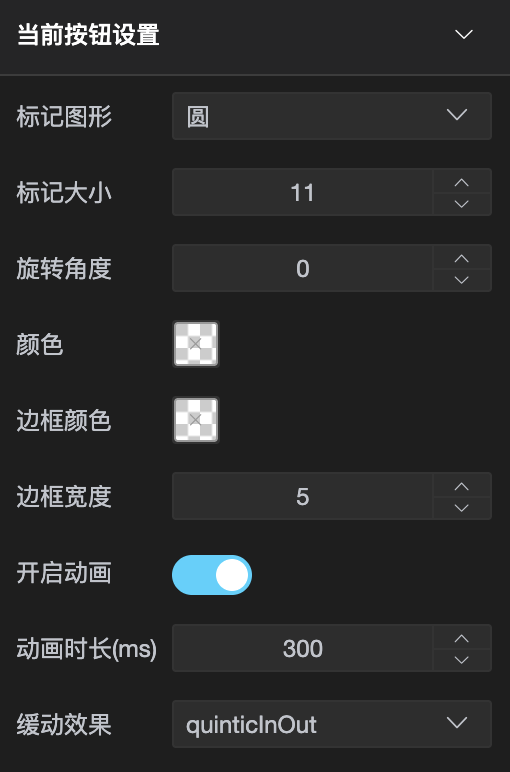
数据
静态数据
编辑数据: 点击
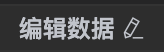 可对组件内置的静态数据进行修改,提供 表格4.2+ 和 JSON 形式。
可对组件内置的静态数据进行修改,提供 表格4.2+ 和 JSON 形式。添加行: 点击
 按钮在表格最下方新增一条数据。
按钮在表格最下方新增一条数据。添加列: 点击
 按钮在表格最右侧新增一列数据。
按钮在表格最右侧新增一列数据。删除数据: 点击对应行
 按钮删除当前行数据。
按钮删除当前行数据。JSON编辑: 点击
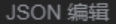 ,切换至JSON编辑状态。通过增加、删除或修改JSON格式的数据完成数据源的编辑。
,切换至JSON编辑状态。通过增加、删除或修改JSON格式的数据完成数据源的编辑。
字段类型: 点击列名后的字段类型标识可修改当前列的字段类型或删除当前列。
字符型: 标识符为
A。数值型: 标识符为
#。
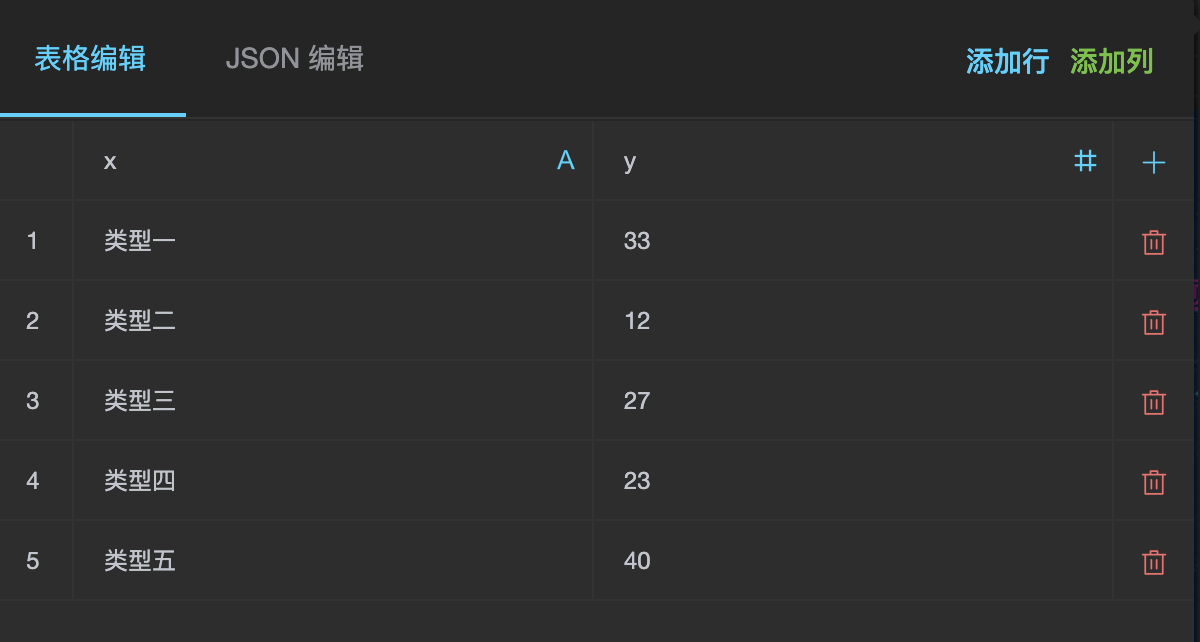
静态数据JSON代码如下:
[
{
"x": "类型一",
"y": 33
},
{
"x": "类型二",
"y": 12
},
{
"x": "类型三",
"y": 27
},
{
"x": "类型四",
"y": 23
},
{
"x": "类型五",
"y": 40
}
]x: 维度,各扇形的类目。
y: 度量,各扇形的值,决定各扇形占整个饼图的百分比。
饼图中需要单维度、单度量的数据,所以横轴、纵轴中只解析拖入的第一个字段,多余字段在图表中不解析。
还原默认数据: 点击①处
 将数据还原成默认数据。
将数据还原成默认数据。搜索数据中的字段: 当列表中字段过多时,可通过搜索框搜索列表中的字段。
刷新字段列表: 对列表中字段进行搜索完成后,列表仅展示部分字段,若想查看所有字段,可点击②处
 ,刷新列表中字段,
,刷新列表中字段,
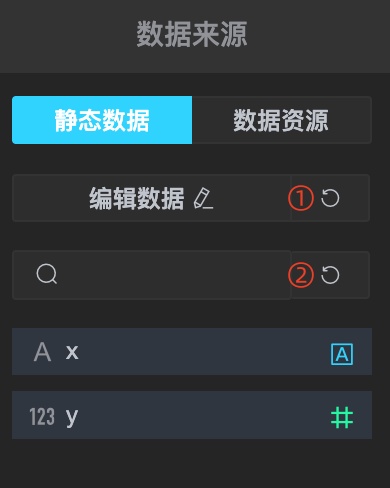
数据资源
选择数据资源: 切换到
数据资源标签,点击 可从数据管理或API中选择相应的数据资源作为组件的数据支撑。
可从数据管理或API中选择相应的数据资源作为组件的数据支撑。还原默认数据: 点击①处
 刷新数据资源。
刷新数据资源。搜索数据中的字段: 当列表中字段过多时,可通过搜索框搜索列表中的字段。
刷新字段列表: 点击②处
 刷新字段列表
刷新字段列表字段类型
字符型: 标识符为
A。数值型: 标识符为
#。
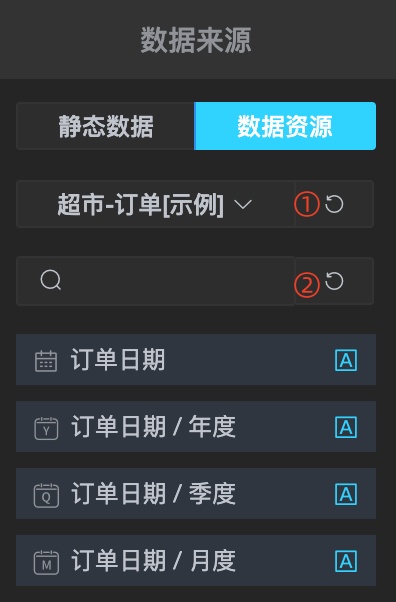
警告:
拖动到纵轴的字段为度量---> 数值类型。即在数据资源--->维度/度量列表中格式化为整型或浮点型。
交互
扇区选中事件
勾选启用,开启扇区选中事件。当单击饼图的扇区时,绑定字段中数据会推送到变量中。关联此变量的组件将携带此变量值,触发数据请求,查询相关数据,更新组件。具体配置请参考交互事件。
扇区悬停事件 3.0+
勾选启用,开启扇区悬停事件。当悬停饼图的扇区时,绑定字段中数据会推送到变量中。关联此变量的组件将携带此变量值,触发数据请求,查询相关数据,更新组件。具体配置请参考交互事件。
扇区移出事件 3.0+
勾选启用,开启扇区移出事件。当移出饼图的扇区时,绑定字段中数据会推送到变量中。关联此变量的组件将携带此变量值,触发数据请求,查询相关数据,更新组件。具体配置请参考交互事件。
数据响应
饼图支持数据响应配置。具体配置请参考数据响应。
数据上卷、下钻
饼图支持数据上卷、下钻功能。具体配置请参考数据上卷、下钻。
节点编程
事件
扇区选中事件: 扇区单击触发事件。
- 抛出的参数: 扇区所携带的数据。
图表配置转换完成后: 图表 Option 配置转换完成后事件。
- 抛出的参数: 配置完成后的 Option 。
扇区悬停事件: 鼠标悬停到扇区时触发。3.0+
- 抛出的参数: 扇区所携带的数据。
扇区移出事件: 鼠标移出扇区时触发。3.0+
- 抛出的参数: 扇区所携带的数据。
图例切换事件: 图表图例切换时触发。3.0+
- 抛出的参数: 切换的图例名称及选中状态。
时间轴切换事件: 时间轴节点切换时触发。3.0+
- 抛出的参数: 时间轴节点名称。
动作
导入图表配置: 可导入 Echarts 图表 Option 配置。
- 接收的参数: 修改后的 Option 。
设置图例: 设置图例的选中状态。3.0+
{ "类型一": true, "类型二": false, "类型三": false }设置时间轴: 设置活动的时间轴节点。 3.0+
- 接受参数: 时间轴节点名称。例如:
{ "value": "2021" }